CAD圖層管理功能怎么用?
CAD繪圖軟件中,我們學(xué)會了圖層管理功能對我們來說是很實用的。本文是我總結(jié)的一些用法:
一.如何設(shè)置打印時出現(xiàn)協(xié)調(diào)圖層對話框
我們在打印CAD圖紙時,時不時的就能看到右下角彈出“未經(jīng)協(xié)調(diào)的新圖層”提示,這樣會讓我們感覺到不舒服。
1.這時我們可以點擊對話框中的藍(lán)色字體,或者直接輸入快捷命令LAYER打開圖層特性管理器。
2.找到未協(xié)調(diào)的新圖層,全部選中,單擊鼠標(biāo)右鍵選擇“協(xié)調(diào)圖層”,這樣就可以防止下次打印時再彈出提醒啦。
二、新建圖層過濾器快速查找圖層
1.我們點擊CAD工具欄中突出管理器,進入界面。
2.再點擊“新建特性過濾器”。
3.設(shè)置圖層篩選條件,點擊確定。
4.這時在圖層管理器界面我們就可以看到經(jīng)過篩選的圖層了。
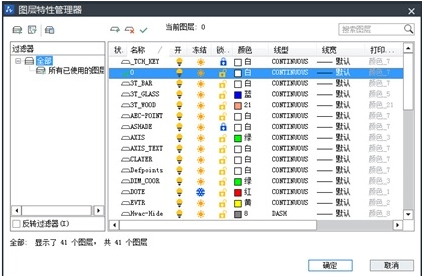
三、隔離圖層
1.在菜單欄格式中選擇圖層工具,選中圖層隔離。
2.選擇要隔離的圖層對象,選取后單擊鼠標(biāo)右鍵確認(rèn)。這樣就可以把其他不需要的圖層隱藏或者鎖定起來了。
推薦閱讀:機械制圖
推薦閱讀:機械設(shè)計
·中望CAx一體化技術(shù)研討會:助力四川工業(yè),加速數(shù)字化轉(zhuǎn)型2024-09-20
·中望與江蘇省院達(dá)成戰(zhàn)略合作:以國產(chǎn)化方案助力建筑設(shè)計行業(yè)數(shù)字化升級2024-09-20
·中望在寧波舉辦CAx一體化技術(shù)研討會,助推浙江工業(yè)可持續(xù)創(chuàng)新2024-08-23
·聚焦區(qū)域發(fā)展獨特性,中望CAx一體化技術(shù)為貴州智能制造提供新動力2024-08-23
·ZWorld2024中望全球生態(tài)大會即將啟幕,誠邀您共襄盛舉2024-08-21
·定檔6.27!中望2024年度產(chǎn)品發(fā)布會將在廣州舉行,誠邀預(yù)約觀看直播2024-06-17
·中望軟件“出海”20年:代表中國工軟征戰(zhàn)世界2024-04-30
·2024中望教育渠道合作伙伴大會成功舉辦,開啟工軟人才培養(yǎng)新征程2024-03-29
·玩趣3D:如何應(yīng)用中望3D,快速設(shè)計基站天線傳動螺桿?2022-02-10
·趣玩3D:使用中望3D設(shè)計車頂帳篷,為戶外休閑增添新裝備2021-11-25
·現(xiàn)代與歷史的碰撞:阿根廷學(xué)生應(yīng)用中望3D,技術(shù)重現(xiàn)達(dá)·芬奇“飛碟”坦克原型2021-09-26
·我的珠寶人生:西班牙設(shè)計師用中望3D設(shè)計華美珠寶2021-09-26
·9個小妙招,切換至中望CAD竟可以如此順暢快速 2021-09-06
·原來插頭是這樣設(shè)計的,看完你學(xué)會了嗎?2021-09-06
·玩趣3D:如何巧用中望3D 2022新功能,設(shè)計專屬相機?2021-08-10
·如何使用中望3D 2022的CAM方案加工塑膠模具2021-06-24
·CAD讓多行文字和Excel數(shù)據(jù)進行聯(lián)動的操作方法2024-08-01
·CAD圖像管理器的使用技巧2020-04-29
·?CAD怎樣用快捷命令求得圖形面積2020-04-29
·CAD怎么給標(biāo)注進行放大顯示2023-11-09
·CAD怎么從三維視圖轉(zhuǎn)到平面視圖2023-09-14
·CAD畫角度的方法2018-03-27
·CAD延伸對象命令的使用技巧2018-01-17
·CAD中如何將部分圖形暫時隱藏2018-05-03








